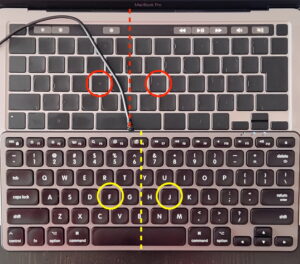Xiaomi Watch S1 の通知について
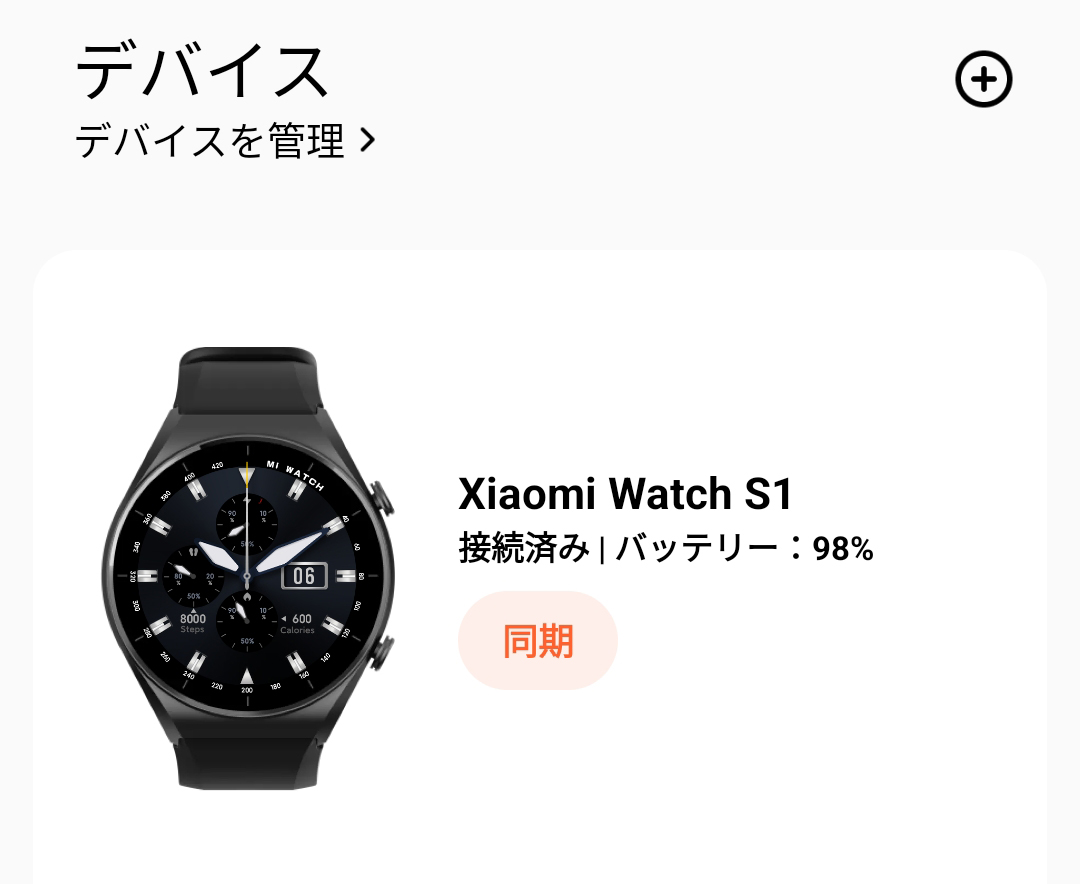
※スマホ設定をいろいろ試してるうちにいじってしまったときの元に戻らなくなったときのための備忘録です
【通知について】
「アレレ通知がこないよ〜´д` ;」となってしまった場合は?!
Xiaomi Watch S1 に通知が来なくなったら・・・

(その壱)
アプリ通知を確認しましょう!
アプリ「Mi Fitness」をタップ
↓↓↓↓
下部のメニューから”デバイス”をタップ
↓↓↓↓
メニューから「アプリ通知」をタップ
↓↓↓↓
“アプリ通知(ウェアラブルデバイスで通知を受信する)”をオンにします。
“スマートフォンがロックされているときのみ受信”をオフにします。
“スリープ解除”をオンにします。
次にその下にある「通知を送信できるアプリを選択」の一覧を確認して、LINEなど自分が通知を受信したいアプリがオンになっているかを確認しましょう、オフになってしまっていたらオンに直しておきます。
以上です。
(余談ですが、”スマートフォンがロックされているときのみ受信”の項目が、スマートフォンの文字サイズ設定のフォントサイズの大きさによっては”スマートフォンがロックされていると…”とかになるんですね、設定メニューとかは3点リーダーで省略したらなんだかわからなくなのでデザインの見栄えが悪くなってもユーザーインターフェースに直結する箇所については文字は折り返しにするなりちゃんと表示してほしいなぁとは思いました。)
それでも通知が来ない場合は、バックグラウンドでアプリが停止させれている場合があるので、下記の設定を試しましょう。(最近はスマートフォンのバッテリーセーバーが優れているので、そっちの設定をいじっているうちにバックグラウンドで動作しているはずのスマートウォッチ系のアプリを停止するようになっている場合がありますので、そこを確認。)
追記:
2024/1/10 現行のMiFitnessアプリでは、”すべての通知を同期”という項目があるので、それもオンにします。
(その弍)
バックグランド権限を確認しましょう!
アプリ「Mi Fitness」をタップ
↓↓↓↓
下部のメニューから”デバイス”をタップ
↓↓↓↓
“バックグラウンド権限”をタップ
以下、バックグラウンド権限で設定。(すでに設定がされている場合は確認だけ)
-
スマホを選択
下記システムランチャーの場合は選択してその通りにすれば設定がスムーズです。
- Xiaomi MIUI
- Huawei EMUI
- OPPO ColorsOS
- Vivo Funtoch OS
-
バッテリーセーバーをオフにします
スマホの[設定]の[バッテリーとパフォーマンス]から、”ウルトラバッテリーセーバー”をオフにします。
-
バッググラウンド設定で”制限なし”を選択します
スマホの[設定]の[アプリ]>[アプリを管理]から、「Mi Fitness」をタップし[バッテリーセーバー]を”制限なし”を選択します。
-
アプリの自動起動を許可します
スマホの[設定]の[アプリ]>[アプリを管理]から、「Mi Fitness」をタップし、アクセス許可欄の[自動起動]をオンにします。
-
アプリをバックグラウンドでロックします
スマートフォンで”最近のタスク”を開きますスマートフォンのデフォルト画面の下部に、左から「■ ◎ ◀︎」みたいなマークが並んでませんか?
この一番左の四角をタップしたときに出るのが”最近のタスク”です。
ロックアイコンが表示されるまで、アプリ「Mi Fitness」のミニウインドウちょい長押しします、周辺に扇形にアイコンが表示されるので南京錠のアイコンをタップします。これでロックされます。
AmazonMusicアプリなんかもこの手法でロックしておくといっぺにアプリを停止する際に除外できて便利ですよ。
上記でバックグラウンド動作は適正になったはずです。
それでもダメな場合は・・・
(その参)
いろいろやっても元に戻らん場合はスマートウォッチをリセットして最初からすんのが良さげかな (#´д`);
以上です。
P.S.
あと、スマートウォッチのバイブレーションが結構上品なので、使用環境によっては大きくしないと気づきにくいというのはあるかもしれません。
バイブレーションを大きくするには、スマートウォッチの右上ボタンを押して表示されるメニューから、設定アイコンをタップします、設定メニューから「バイブレーション」をタップして、「デフォルト」と「強」を選べるので、「強」にします。(初期状態は「デフォルト」が選ばれています)
その他、このブログの Xiaomi Watch S1 関連の記事はコチラから➡️
(リンクをクリックで別ページを開きます)